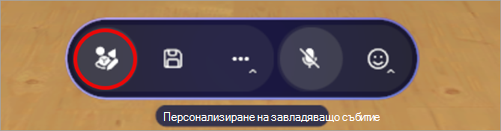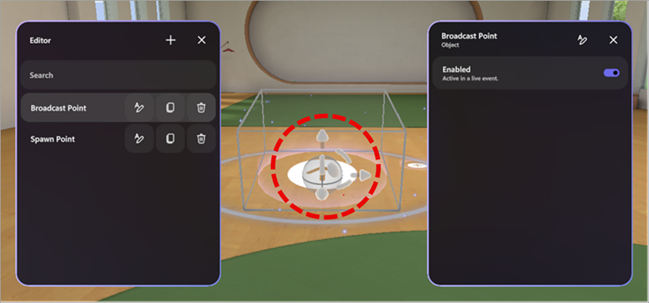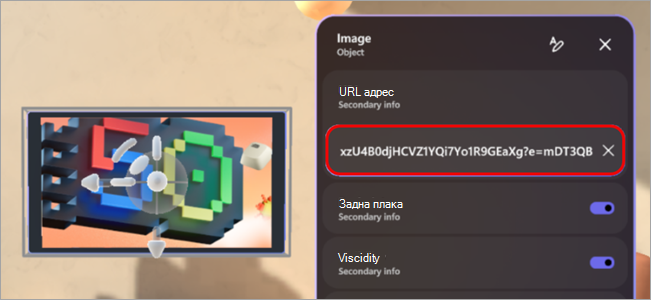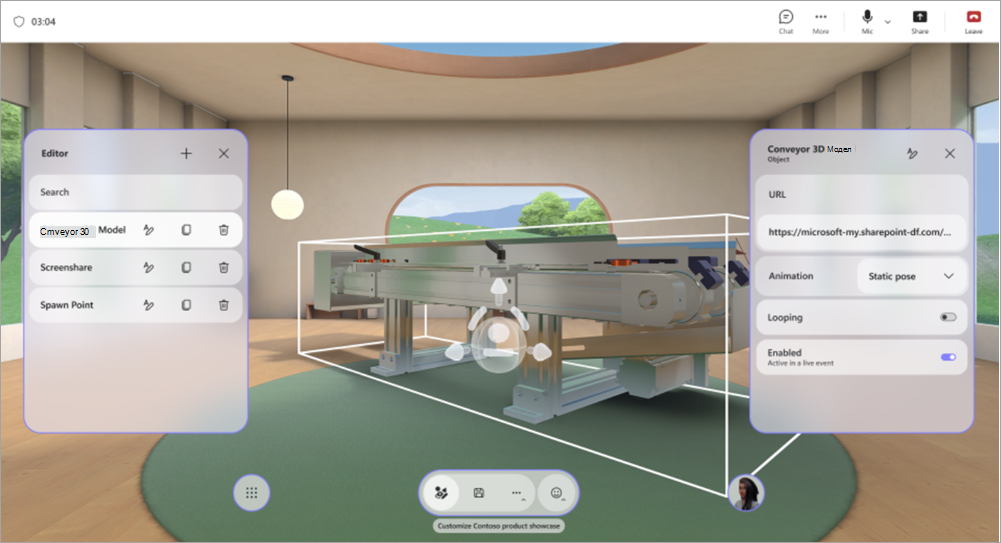Персонализиране на завладяващо събитие в Microsoft Teams
Забележки:
-
Организирането и участието в завладяващи събития в Teams са достъпни като част от програмата за публичен предварителен преглед и могат да претърпят допълнителни промени, преди да бъдат издадени публично. За да получите достъп до тази и други предстоящи функции, превключете към публичния предварителен преглед на Teams.
-
Организирането на завладяващи събития е достъпно в Премиална версия на Teams – лиценз за добавка, който предоставя допълнителни функции, за да направите събранията в Teams по-персонализирани, интелигентни и защитени. За да получите достъп до премиалната версия на Teams, се обърнете към своя ИТ администратор.
-
Премиална версия на Teams не е необходимо, за да участвате в завладяващи събития като съ организатор или участник.
Персонализирайте среди в завладяващи събития, за да приспособите пространството за събития според вашите конкретни нужди. Насърчете ангажираността, като създадете интервали с ваше собствено съдържание.
Персонализиране на среда
Направете завладяващите събития по-впечатляващи с готови шаблони и инструменти без код, които ви помагат да проектирате 3D среди с вашата марка, изображения, видеоклипове, 3D модели и др.
Само организаторите и съ организаторите могат да персонализират събитието, когато го планират в Teams. Всички промени в мястото на събитието трябва да се запишат най-малко 10 минути, преди събитието да започне.
Важно:
-
Ако имате намерение да добавяте съдържание по избор към вашето събитие, настройте папка на SharePointили OneDriveпреди събитието със съдържанието, което планирате да използвате. Това ще осигури лесен достъп до URL адресите, когато добавяте обекти към вашето събитие.
-
Директното качване на файлове със съдържание за персонализиране не се поддържа.
-
Персонализирането на събитие не е достъпно, след като събитието вече е стартирано веднъж.
1. Присъединете се към сесията за персонализиране
За да започнете да персонализирате завладяващо място за събития, се присъединете към сесията за персонализиране. В сесията за персонализиране ще се показвате като аватар в средата, която сте избрали, когато планирате събитието.
За да се присъедините към сесията за персонализиране за завладяващо събитие:
-
Изберете Календар
-
Щракнете двукратно върху завладяващо събитие.
-
Изберете Управление на
-
В горната част на подробностите за събитието изберете Още действия
-
Изберете Присъединяване сега , за да влезете в сесията за персонализиране.
Важно: Опцията Персонализиране в подробен
2. Редактирайте мястото на завладяващото събитие
След като сте в сесията за персонализиране, можете да започнете да правите промени в средата около вас.
За да промените мястото на събитието:
-
Изберете Редактор в лентата с менюта.
-
В Редактор изберете Добавяне на обект към средата
-
В Каталог изберете обект, за да го добавите към средата.
-
Изберете гизмото в центъра на обекта, за да промените позицията му, да го преоразмерите или преместите.
-
Конфигурирайте други подробни данни за обекта, като например видимостта му, дали е разрешен и активен по време на събитието, и др.
-
За да изтриете обект, изберете Изтрий
3. Добавяне на обекти по избор
От каталога добавете изображения по избор, 3D модели и други от OneDrive или SharePoint.
За да добавите обекти по избор:
-
В Редактор изберете типа обект, който искате да качите (т.е. изображение, визуализатор на модели).
-
Във вашия уеб браузър:
-
Отворете папката с файлове на OneDrive или SharePoint със съдържание, което сте записали, за да добавите към мястото.
-
Посочете файл и изберете Споделяне
Важно: Уверете се, че очакваната аудитория от вашето събитие има достъп до файла в OneDrive.
-
-
В сесията за персонализиране поставете URL адреса на съдържанието в полето за URL адрес на панела с подробни данни за обекта.
-
Натиснете Enter, за да заредите съдържанието.
4. Запишете промените си
Когато приключите с персонализирането на средата, запишете промените си, като изберете Запиши
Персонализациите могат да бъдат записани в едно събитие, но не могат да се използва повторно в множество събития.
Важно: Запишете всички персонализации поне 10 минути преди началния час на събитието.
Персонализируеми обекти
Има много опции за добавяне на обекти към вашето събитие. Всяко събитие може да има множество обекти. Няма да можете да визуализирате обектите си по време на сесията за персонализиране, но можете да се присъедините към събитието по-рано, за да ги визуализирате.
Научете повече за това какво прави всеки обект и как можете да го персонализирате.
|
Object |
Какво прави |
Персонализируеми опции |
|---|---|---|
|
Споделяне на екрана |
Позволява на представящите или участниците да споделят своето екранно съдържание с завладяващите среди. Не се поддържа аудио при споделяне на екрана. |
|
|
Социална разбиване на лед |
Генерира въпроси на случаен принцип за разделяне на лед, за да улесни разговорите и да помогне на хората да се опознаят по-добре. |
|
|
Повикване на място |
Определя къде ще се появи участникът и посоката, в която ще се изправи, когато бъде призован, след като вдигне ръка. |
|
|
Точка на излъчване |
Определя местоположението и ориентацията на организатора, когато го излъчва. |
|
|
Табуретка |
Представлява виртуална позиция за сядане, която участниците могат да заемат по време на събитието. |
|
|
Text |
Показва статичен или динамичен текст в рамките на средата, който често се използва за етикети, инструкции, банери или заглавия. |
|
|
Визуализатор на модели (файл.glb) |
Рендира и показва 3D модели в среда с помощта на формата .glb. Участниците могат да го преглеждат и да взаимодействат с него. |
|
|
Аудио плейър (.mp3 файл) |
Изпълнява аудиоклипове (например музика, дикторски текст), вградени в средата. |
|
|
Място за хвърляне на хайвера |
Определя къде се появява участникът и в каква посока гледа, когато се присъедини към завладяващо събитие. |
|
|
Изображение (.png, .jpeg файл) |
Показва 2D изображения в рамките на околната среда и е полезно за брандиране, знаци или визуални помощни средства. |
|
|
Видеоплейър |
Възпроизвежда видеосъдържание на виртуални екрани или повърхности в завладящата среда. |
|
Подайте обратна връзка
За да подадете обратна връзка за вашето завладяващо събитие, изберете Меню
За да изпратите обратна връзка относно работата в Teams, като например планирането или прозореца на събитието (включително екрана Присъединяване и функции като аудио, чат или споделяне на екрана), изберете Настройки и още
Сродни теми
Качване и записване на файлове и папки в OneDrive